WooCommerce sitenize Değişken Ürünler nasıl eklenir? Adım adım rehber
Yayınlanan: 2022-04-22Hiç şüphe yok ki bir e-mağaza kurmak işinizi büyük ölçüde artıracaktır. İster mevcut bir işletmeniz olsun, ister yeni başlıyor olun, bir çevrimiçi mağazadan büyük ölçüde yararlanacaksınız.
WooCommerce, bir e-ticaret web sitesi oluşturmanızı kolaylaştırır, ancak WooCommerce web sitenizi etkin bir şekilde yönetmek ve işletmek için birkaç seçeneği etkinleştirmeniz gerekebilir. Bu yazıda, değişken ürünleri ve WooCommerce'de değişken ürünlerin nasıl ekleneceğini tartışıyoruz.
Değişken Ürünler nedir?
WooCommerce'deki değişken ürünler, tek bir ürünü, her biri farklı fiyat, stok durumu, resimler, nakliye sınıfı vb. ile birçok farklı varyasyonda satmanıza olanak tanır. Her ürünü farklı şekilde yönetebilirsiniz.
Değişken ürünler, müşterilerinize beden, renk ve malzeme ile ilgili birçok seçeneği farklı fiyatlarla sunmanıza yardımcı olacaktır.
Değişken ürünler çeşitli işletmelerde kullanılabilir. Aşağıda en basit örneklerden bazıları verilmiştir.
- Tekstil web siteniz için farklı boyutlarda tişörtler, kot pantolonlar ve pantolonlar.
- Pizzanız için çeşitli malzemeler için seçenekler.
- Mobil çantalar, kitap kapağı malzemeleri vb. için farklı ürün malzemesi seçenekleri sunun.
Aşağıda, The Souled Store'un Minions Tişörtü için farklı boyut varyasyonları oluşturduğuna bir örnek verilmiştir.
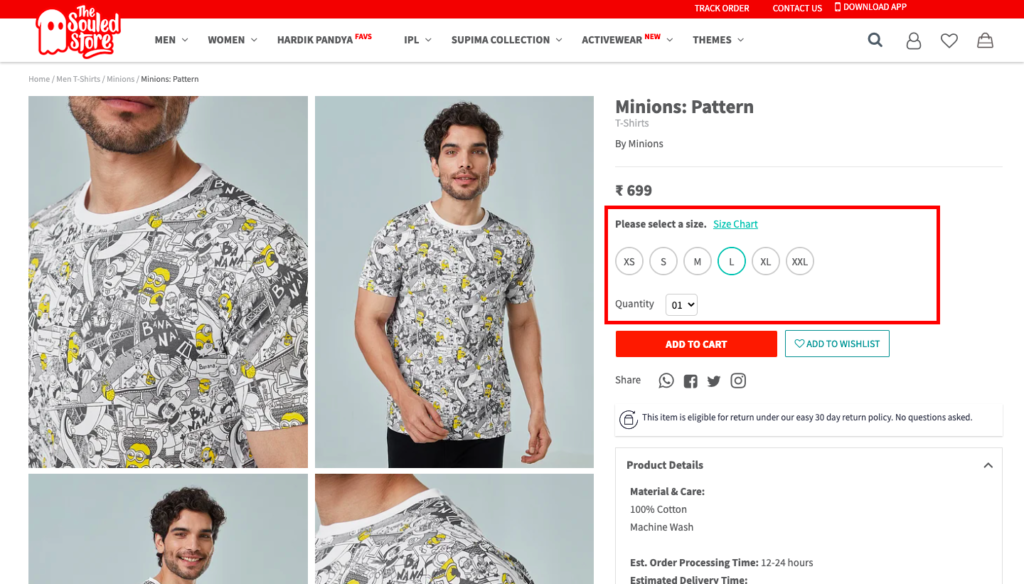
Nitelikler nelerdir?
Nitelikler, müşterilerinizin mevcut farklı seçenekler arasından seçim yapmasını sağlayan ek ürün seçenekleridir. Boyut, Renk, Malzeme ve Tür , farklı nitelik türleridir.
Öznitelikler, WooCommerce sitenizde değişken ürünler oluşturmak için kullanılır.
WooCommerce'de 2 tür özellik mevcuttur.
Global Nitelikler ve Özel Nitelikler
Genel nitelikler, birçok kez kullanabileceğiniz ortak niteliklerdir. Global bir öznitelik ekleyebilirsiniz, böylece her zaman manuel olarak eklemeniz gerekmez.
Özel nitelikler, çoğu üründe yaygın olmayan belirli niteliklerdir.
Örneğin, Küçük, Orta ve Büyük gibi Beden seçenekleri, Tişörtler, Gömlekler, Çantalar vb. herhangi bir ürün için kullanılabildiğinden genel bir özellik olarak kullanılabilir.
Kapasite ise çantalar için kullanılabilecek belirli bir özelliktir (Kapasite: 30L, 32L, 35L).
WooCommerce'de Global Nitelikler nasıl oluşturulur?
WooCommerce mağazanız için küresel özelliklerin nasıl oluşturulacağını görelim. (Global öznitelikleri kullanmak istemiyorsanız bu bölümü atlayabilirsiniz)
- WordPress web sitenizin Kontrol Panelini açın.
- Ürünler menüsünden Nitelikler'i seçin.
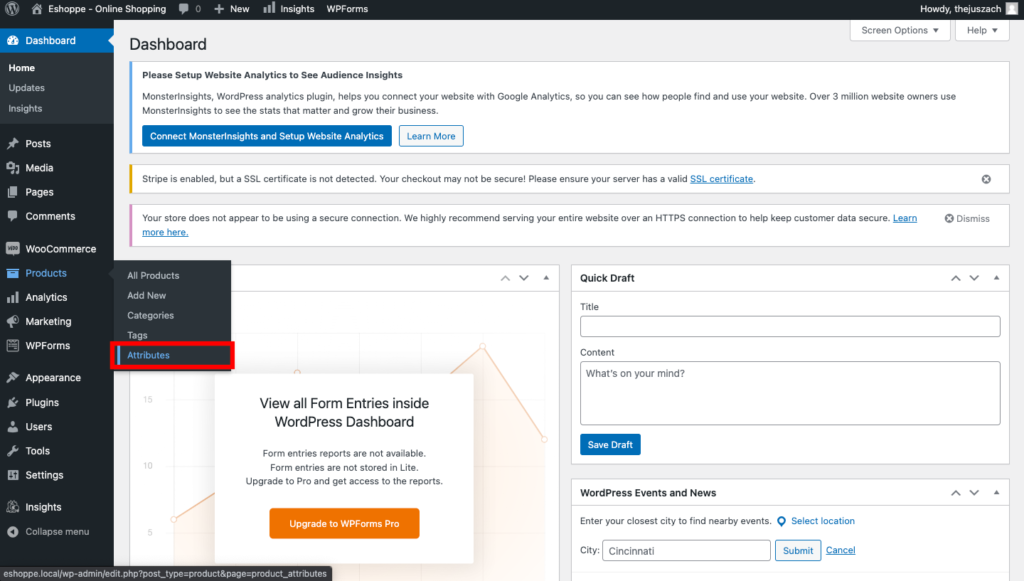
- Bu sizi Nitelikler sayfasına götürecektir.
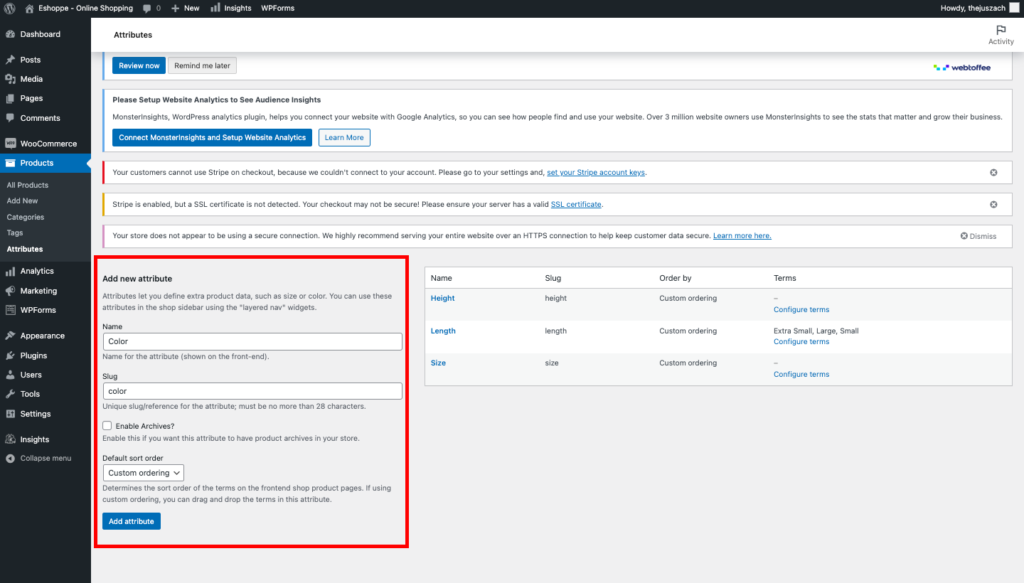
- Özniteliğinizin Adını girin. (örn. Renk)
- Bir Slug ekleyin (İsteğe bağlı). Bilgiler, Adın URL ile ilgili sürümleridir.
- Arşivleri Etkinleştir onay kutusunu işaretlemeden bırakabilirsiniz. Arşivleri etkinleştirmek, bu özelliğe sahip tüm ürünleri içeren bir sayfayı görüntülemenize olanak tanır.
- Bir Varsayılan sıralama düzeni seçin. Bu, özelliğiniz için sıralama düzenini belirleyecektir. Sıralama düzeni, nitelikleri düzenlemenizi sağlar. Örneğin küçük, orta ve büyük.
Nitelikleri manuel olarak sıralayabilmeniz için Özel sıralama'yı da seçebilirsiniz.
- Özellik Ekle 'yi tıklayın.
Artık yeni oluşturduğunuz özelliğin listeye eklendiğini görebilirsiniz.
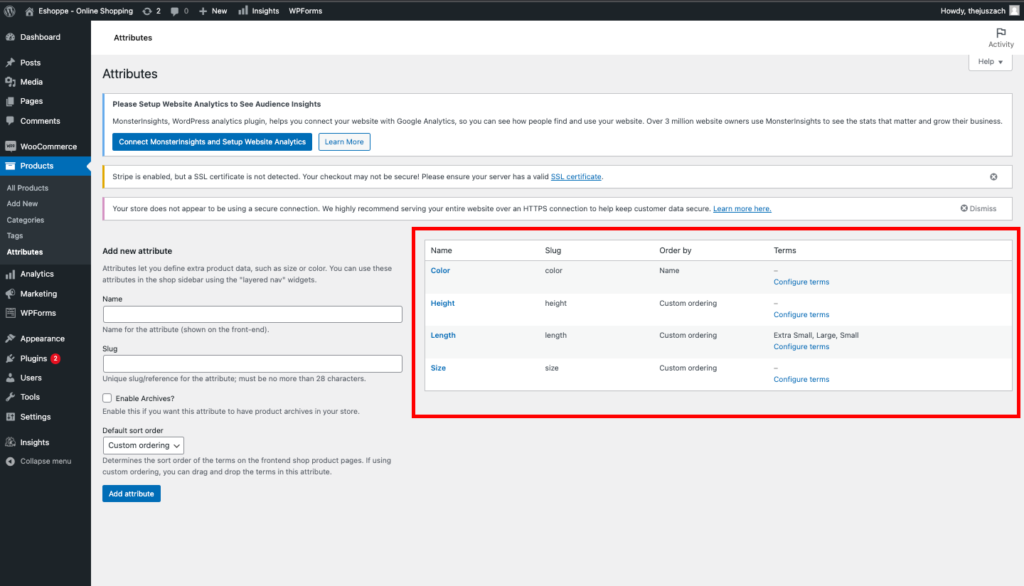
Ardından, yeni oluşturulan niteliklere değerler eklemeniz gerekir.
- Koşulları yapılandır 'a tıklayın.
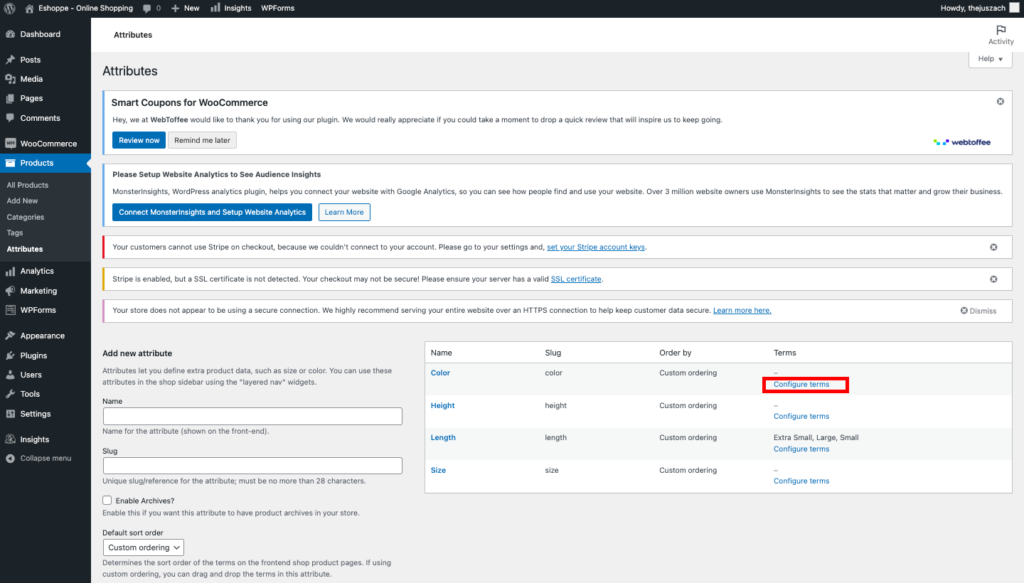
- Artık özniteliğinize çeşitli değerler ekleyebilirsiniz.
- Ad, Bilgi ve kısa bir açıklama girin.
- Yeni Renk Ekle 'yi tıklayın. (öznitelik olarak rengi seçtik)
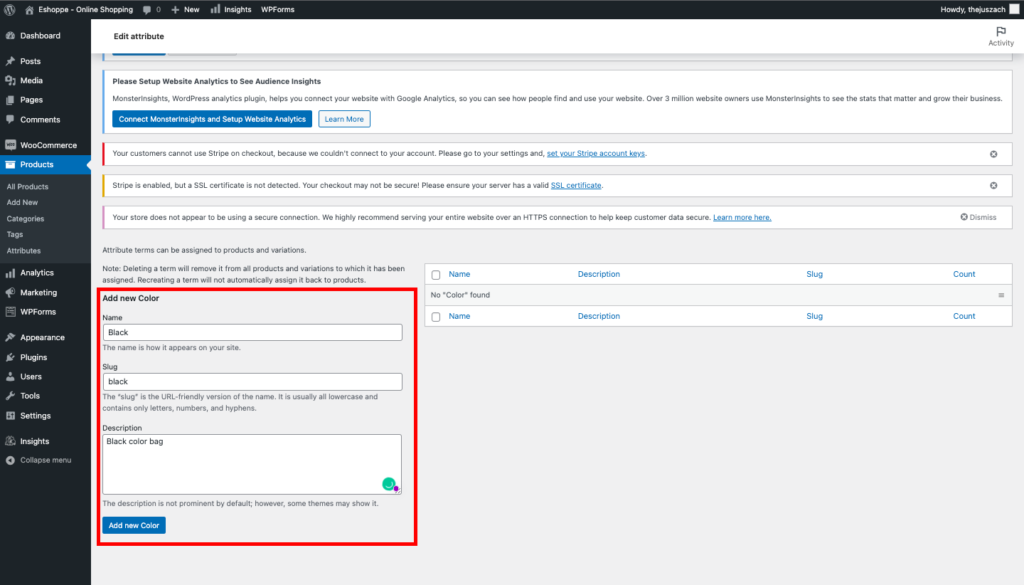
- İstediğiniz kadar değer girin.
Artık değerlerinizin listeye eklendiğini görebilirsiniz.
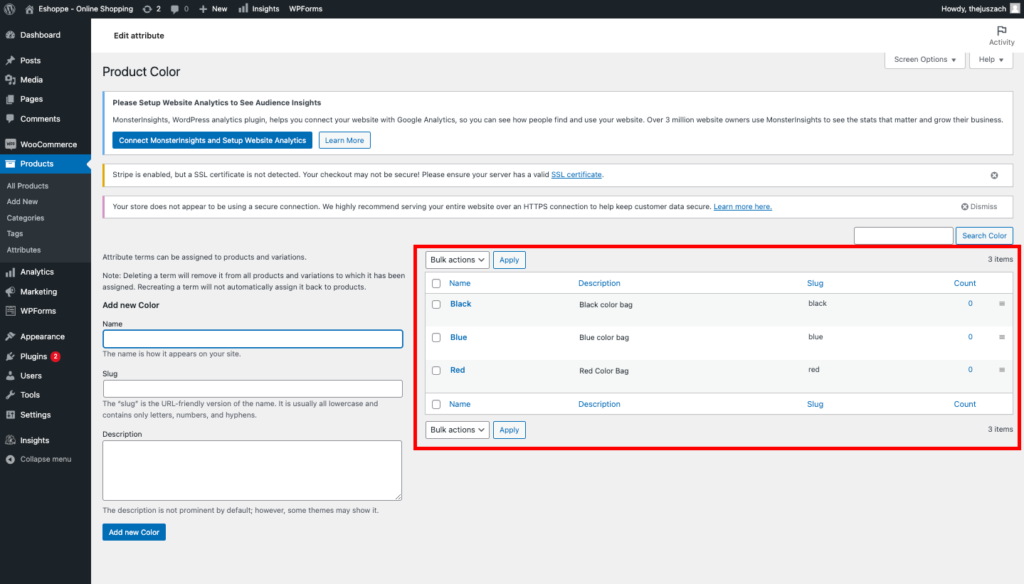
Şimdi, ayarlanan özelliklerle, WooCommerce sitenize Değişken Ürünler eklemek için adım adım kılavuza başlayalım.

WooCommerce sitesine Değişken Ürünler nasıl eklenir?
Aşağıdaki adımlar, WooCommerce sitenize değişken ürünler eklemeniz için size rehberlik edecektir. Yeni bir ürün oluşturabilir veya mevcut bir ürünü düzenleyebilirsiniz.
Adım 1: Yeni bir değişken ürün oluşturma
- Web sitenizin Kontrol Panelini açın.
- Ürünler > Yeni Ekle'yi seçin.
- Ürün ayrıntılarını girin (başlık, açıklama, resimler vb.).
- Ürün verileri açılır menüsünden Değişken ürün'ü seçin.
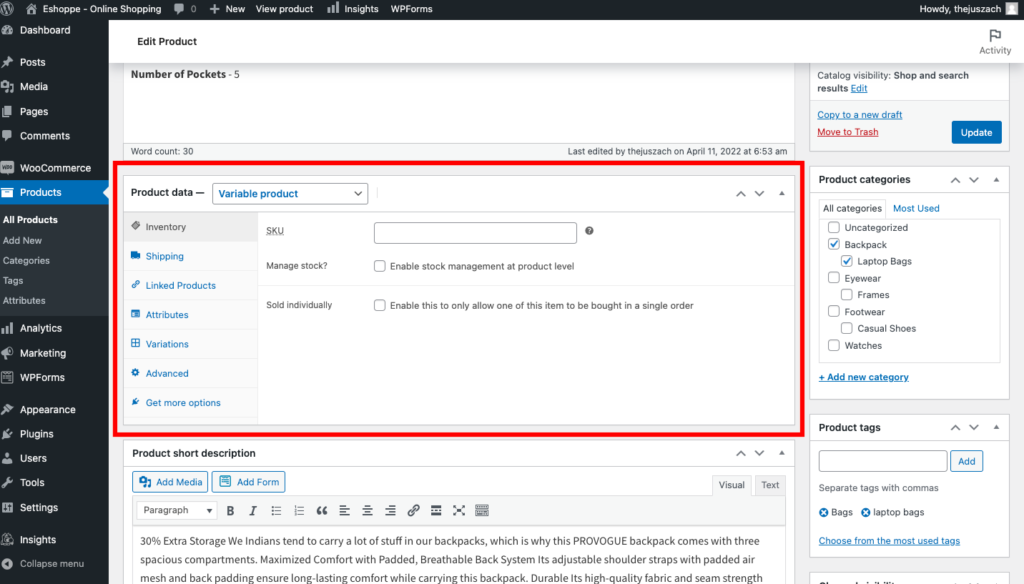
2. Adım: Nitelik ekleme
- Ürün Verileri meta kutusundan Nitelikler'i seçin.
- Daha önce oluşturduğunuz global özniteliği seçin. (yukarıda bahsedilen)
- Ekle'yi seçin.
- Değerler için Tümünü Seç'i seçin .
- Varyasyonlar için bu öznitelikleri eklemek için Varyasyonlar için kullanılır onay kutusunu etkinleştirin.
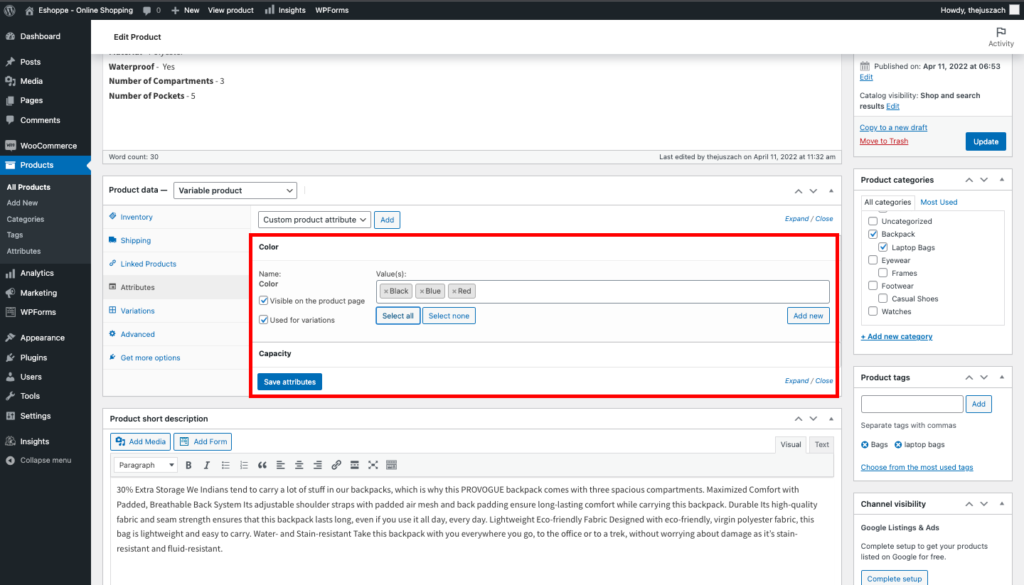
- Nitelikleri kaydet 'e tıklayın.
Özelliğinizin listeye eklendiğini görebilirsiniz. Bu ürüne özel özel nitelikler de ekleyebilirsiniz.
Özel bir nitelik olarak kapasite ekleyelim.
3. Adım: Özel Nitelikler Oluşturun
- Özel ürün özelliği'ni seçin ve Ekle 'yi tıklayın.
- Adı girin.
- Değerleri girin ve dikey bir çubuk kullanarak ayırın. (örneğin, 30 L | 32 L | 35 L).
- Varyasyonlar için kullanılır onay kutusunu seçin.
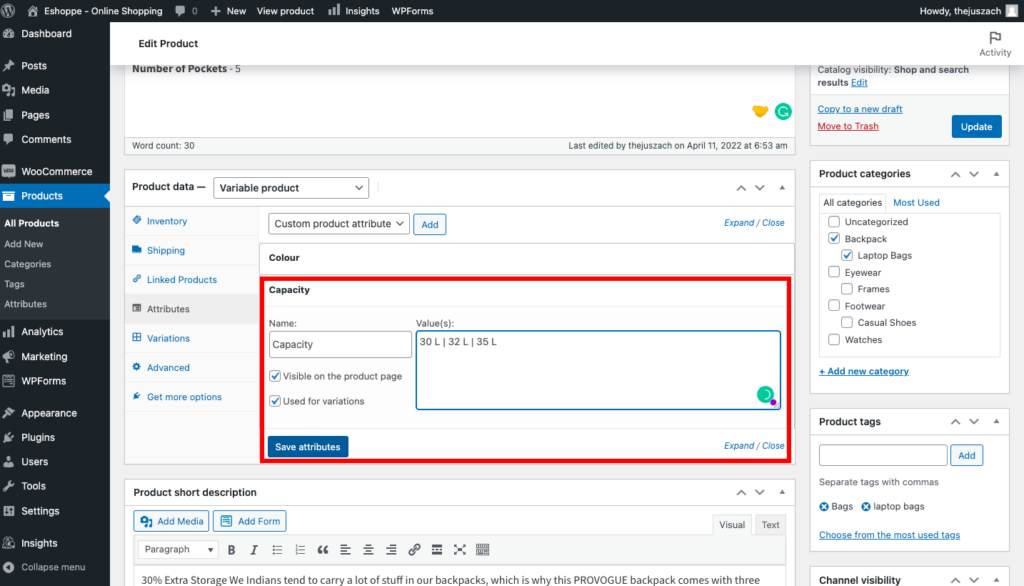
- Nitelikleri kaydet 'e tıklayın.
Adım 4: Varyasyonlar Ekleme
- Menüden Varyasyonlar'ı seçin.
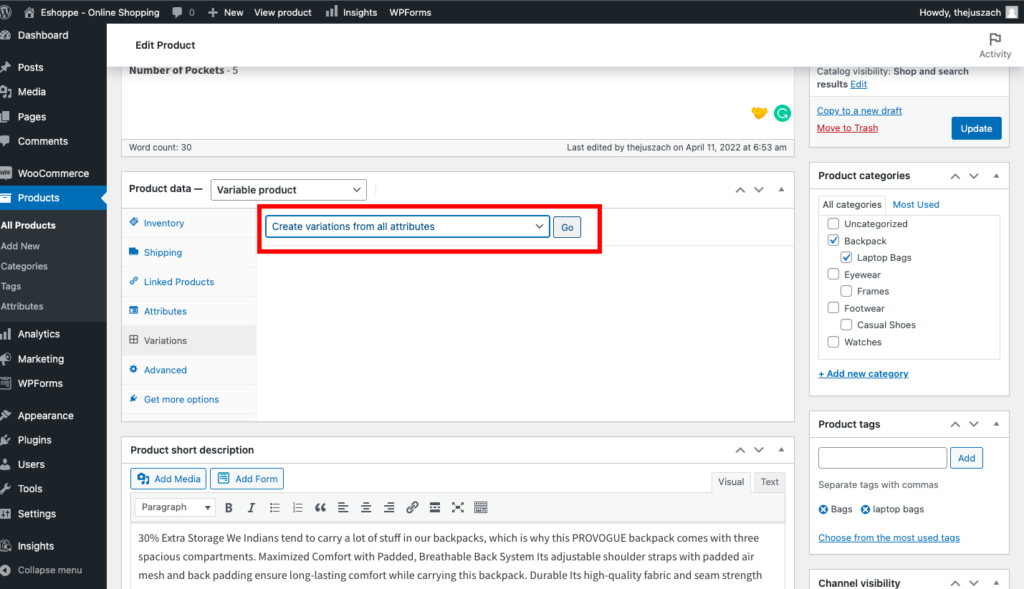
- Burada ayrıca her bir varyasyonu manuel olarak ekleyebilir veya tüm niteliklerden varyasyonlar oluşturmayı seçebilirsiniz. Bu, ürününüz için olası tüm varyasyonları ekleyecektir. Örneğin Siyah 30 L, Siyah 32 L, Mavi 30 L, Mavi 32 L, vb.
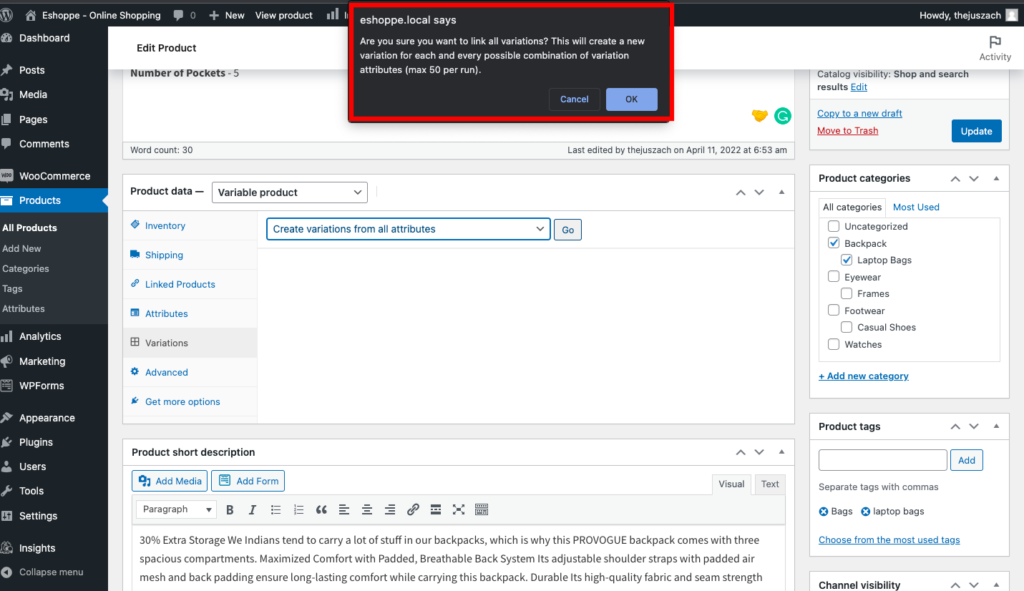
- Varyasyonları eklemek için uyarı açılır penceresinde Tamam'a basın.
- Varsayılan Form Değerleri seçeneğinde varsayılan değerleri seçin.
- Her varyasyonu düzenleyin ve resimler, fiyatlar ve müsaitlik durumu ekleyin.
- Ayrıca gerekli değilse varyasyonları da kaldırabilirsiniz.
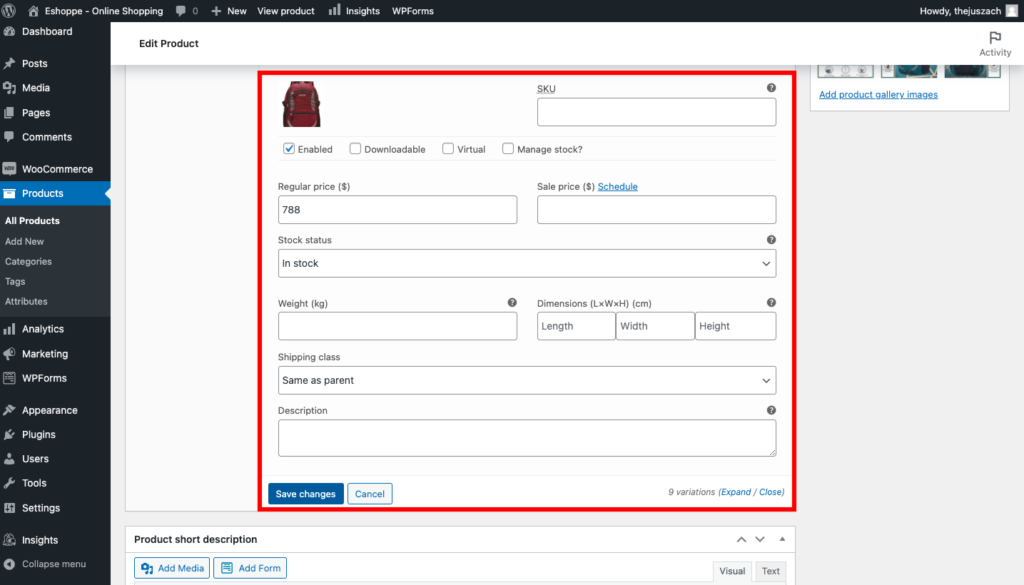
- Değişiklikleri Kaydet'e tıklayın.
Ayrıca varyasyonları toplu olarak düzenleyebilir, normal fiyatlar, indirimler vb. belirleyebilirsiniz.
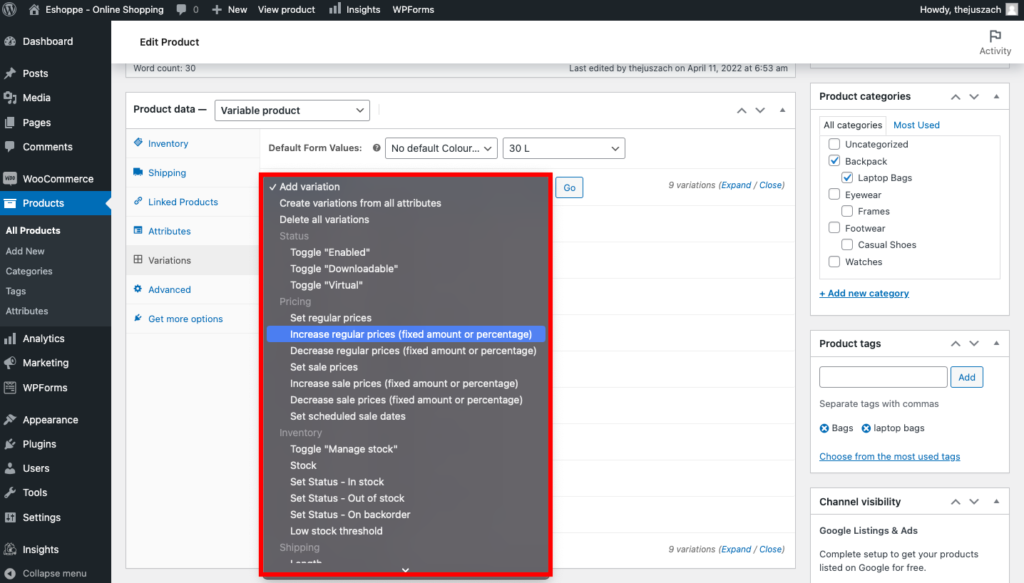
Son olarak, ürün ayrıntılarınızı gözden geçirin ve ürünü eklemek için Yayınla'ya tıklayın.
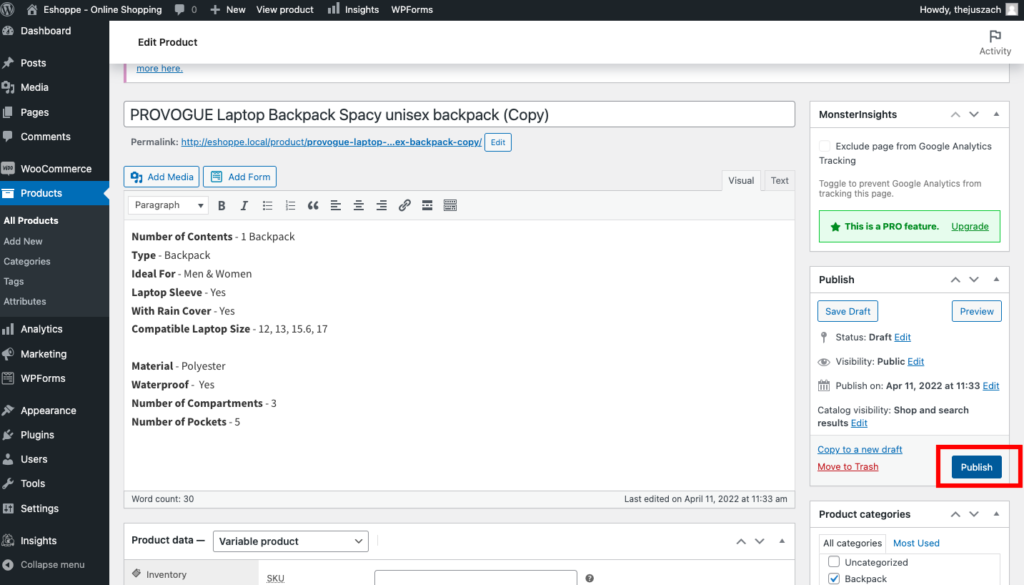
Müşterinin ürününüzü nasıl göreceğini görmek için Ürünü Görüntüle'ye tıklayın.
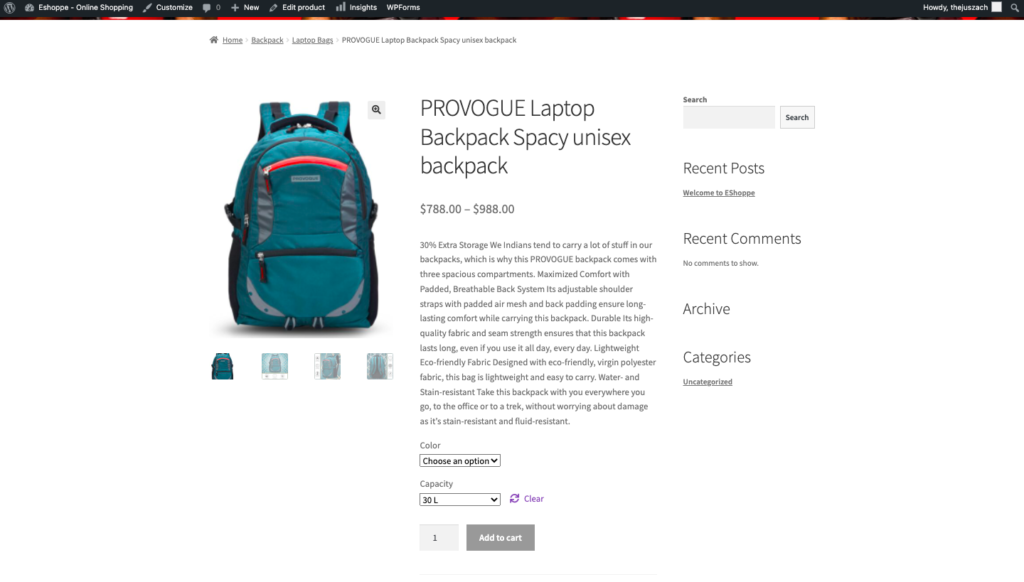
Hızlı İpucu: Müşterinizi çok fazla varyasyon veya seçenekle karıştırmayın.
Bu makaleyi faydalı buldunuz mu? Lütfen aşağıya bir yorum bırakın.
- Bu yardımcı oldu mu ?
- Evet Hayır
